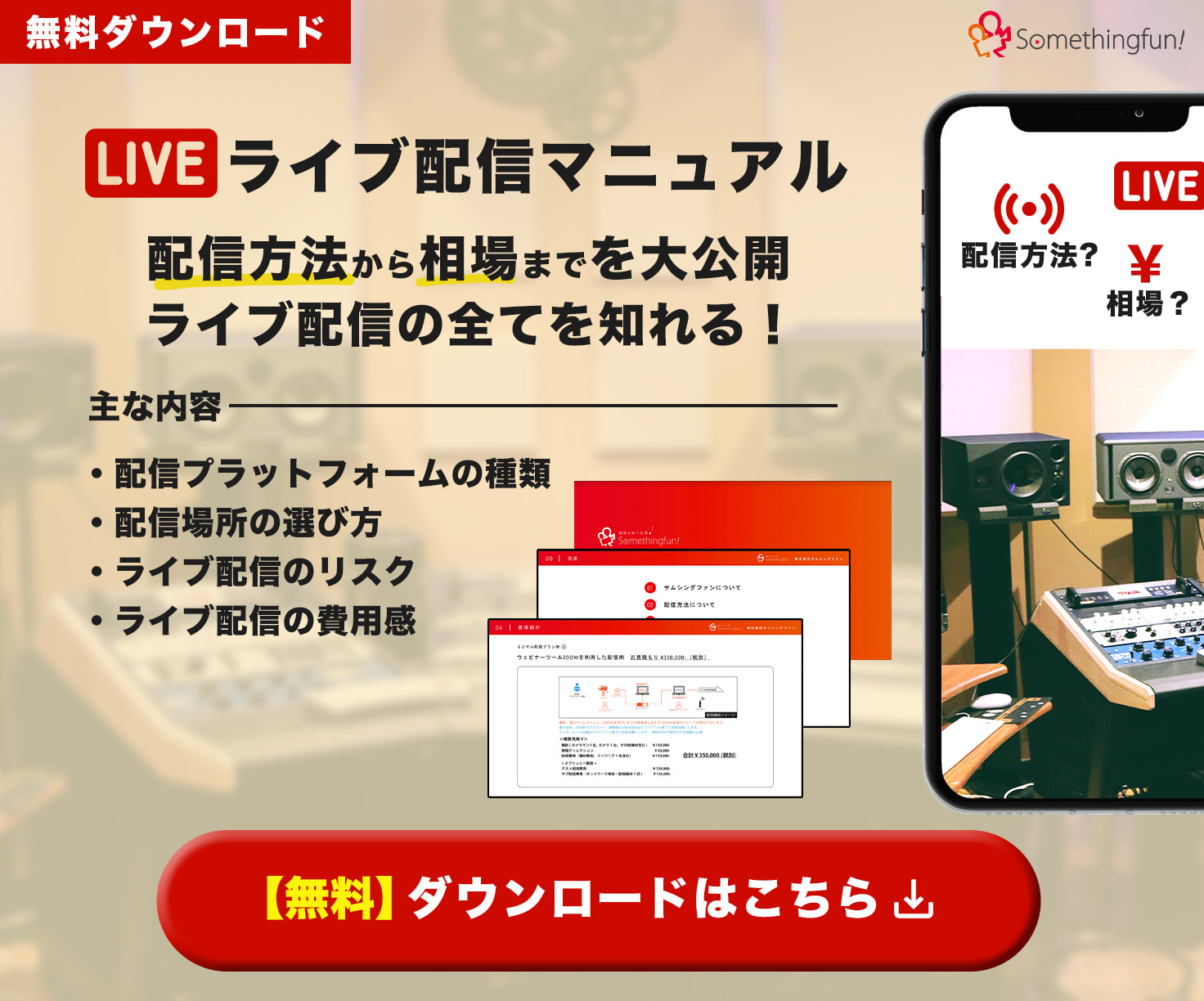「Zoomミーティング」はオンライン上でミーティングや会議ができる便利なツールです。
しかし、中には「ホストとしてミーティングを開催したことがない」という人もいるでしょう。
今回は、Zoomミーティングの開催方法や招待の仕方、開催できないときの対処方法をまとめて解説します!
サービス内容やIDやパスワードの扱い方なども一緒にチェックしていきましょう。

目次
Zoomミーティングとは?サービス内容や料金を紹介

主にミーティングや会議、チャットなどを目的としており、現在は多くの企業や大学で導入されています。
それでは、本サービスの内容や特徴、料金をチェックしていきましょう。
Zoomミーティングとはオンラインミーティング向けのツール
「Zoom」は「ミーティング」「ウェビナー」の2種類のサービスに分かれています。
今回ご紹介する「Zoomミーティング」は、主にオンラインミーティングを目的としたツールです。
代表的な使い方は次の通りです。
- リモートワークでのミーティング、会議、朝礼
- 友達とのビデオ通話
- 取引先との商談
URLやID、パスワードを共有してミーティングルームにアクセスすると、参加者の顔が一つの画面に表示されます。
まるで直接対面しているような気分が味わえます。
最近は、企業の面接や病院の診察でも利用されているほど、シェア度の高いツールです。
※Zoomウェビナーについて知りたい人はこちらの記事もチェック!
Zoomミーティングでできること

-
画面の共有
-
ビデオ画面の共有
- 参加者全員の顔が画面に表示
-
無料で最大100人、有料ライセンス取得で最大500人ミーティング可能
-
チームチャット(フォルダの共有、履歴検索)
-
Workplace by Facebookならライブ配信可能
-
字幕
-
MicrosoftやGmail、Outlook などのアプリとスケジュールを共有
参加者の顔を見て会話できるだけでなく、画面上でビデオや画像も共有できます。
ミーティング内でチャットのやり取りや保存もできるため、質疑応答や会議内容をまとめる際にも便利です。
※【参考】Zoomヘルプセンター「ミーティングとウェビナーの比較」
Zoomミーティングの料金!無料と有料の機能の違いは?
Zoomミーティングは無料会員と有料会員から選べます。
無料会員と有料会員の違いや、有料プランの料金について解説します。
無料会員でできること
- グループ会議(3人)ができる時間は40分まで
- 最大参加者数は100人
- ローカル保存ができる
無料会員は、画面共有を始めとする基本操作に加えて、上記の機能が使えます。
ただ、クラウド保存やユーザー管理などはできませんし、会議の時間制限もあるため、頻繁にミーティングを行う場合は有料会員に加入するのがおすすめです。
有料会員でできること
有料会員になると、次のような機能が利用できます。
| 有料会員 | |||
| 有料プラン | プロ | ビジネス | 企業 |
| 月額 | 2000円 | 2700円 | 2700円 |
| 参加者人数 | 100人 | 300人 | 500人 |
| ミーティング時間 | 24時間 | 無制限 | 無制限 |
| クラウド保存 | 〇 | 〇 | 〇 |
| ユーザー管理 | 〇 | 〇 | 〇 |
| カスタマイズページに会社のロゴ追加 | × | 〇 | 〇 |
| 文字起こし機能 | × | 〇 | 〇 |
| 契約が必要なユーザー数 | なし | 10~49人 | 50人 |
※料金などの最新情報は、公式サイトをご参照ください。
有料会員になる最大のメリットはミーティング時間の制限がなくなることです。
オプションとして「大規模ミーティングアドオン」を利用すれば、さらに参加者人数が増えます。
クラウド保存やユーザー管理のほか、さまざまな便利な機能が使えるため、快適にミーティングを進めたいビジネスパーソンや企業には最適です。
※【参考】Zoomスタイル
Zoomミーティングの開催方法!

①ミーティングを開催する前にアカウント作成&Zoomアプリのインストール
Zoomでミーティングを開催する際は、まずアカウントを作成しましょう。
-
Zoomの公式ホームページにアクセスして「サインアップは無料です」を選択
-
「仕事用メールアドレス」を入力して「サインアップ」を選択
-
メールアドレスにZoomからメールが届いたら「アクティブなアカウント」ボタンをクリック
-
「Zoomへようこそ」の画面を開いたら、名前とパスワードを入力して「続ける」を選択
- 仲間の招待の画面を開いたら、仲間のメールアドレスを入力、もしくはスキップ
- アカウント作成完了
- 公式ホームページ、もしくはPlayStore・App Storeにアクセスして、Zoomのアプリをインストール
公式ホームページの「リソース」を選択すると、「Zoomアプリをダウンロード」と表示されるため、手軽にダウンロードができますよ。
②サインインして「新規ミーティング」を選択
アプリをダウンロードしたら、そのままアプリを立ち上げます。
-
「ミーティングに参加」「サインイン」の表示のうち、「サインイン」を選択
-
登録したメールアドレスとパスワードを入力して「サインイン」を選択
-
ホーム画面の左にある「新規ミーティング」を選択
パソコンのブラウザで開催する場合は、画面右上にある「ミーティングを開催する」を選択しましょう。
③ビデオの設定
続いては、ミーティング時のビデオの設定を行います。
-
ホーム画面の左にある「新規ミーティング」を選択したら、「ビデオ」のON/OFFを選択
-
個人ミーティングIDの使用する・しないを選択
- 「ミーティングの開始」を選択
このステップでビデオの設定は完了です。
なお、ビデオのONN/OFFはミーティング中にも変更できます。
プライベートミーティングIDは、社内の近しい人だけに使用する以外は、特に必要ありません。
初期設定では自動的にOFFになっているため、そのまま触らずに進んでもOKです。
ビデオ設定後は、自動でミーティングルームが立ち上がります。
-
カメラ・音声のアクセスを許可し「インターネットを使用した通話」を選択
-
自分の顔が画面に表示される
この状態ではまだ誰も参加していないため、次はほかの参加者を招待しましょう。
④ミーティングの参加者を招待する
それでは、ミーティングの参加者を招待に移ります。
-
ミーティングルームの画面下の「参加者」を選択
-
参加者一覧(現段階ではあなたのアカウントだけ表示)画面下の「招待」を選択
-
「URLのコピー」を選択
-
参加者にLINEやメールでURLを送信
URLがあれば、Zoomのアカウントがなくても参加できます。
参加者がアカウント作成を強要せず、スムーズにミーティングが進められますよ。
⑤参加者がURLをクリックしてZoomミーティング開催
参加者がURLをクリックすると、Zoomの参加者一覧にアクセスしてきた参加者が表示されます。
参加者の名前の横にある「許可する」を選択すれば、相手がミーティングに参加できます。
ID?パスワード?Zoomミーティング開催時に招待するときのポイント

IDとパスワードの設定方法を解説します。
①IDは2種類から選ぶ
「ID」は、参加者がミーティングに参加する際に入力するものです。
Zoomには「ミーティング(インスタント)ID」「パーソナル(個人)ID」の2種類があります。
-
ミーティングID…9桁のID、スケジュール済みミーティング・定期ミーティングで使用する
-
パーソナルID…10桁のID、IDさえ分かればいつでも入退室可能、番号を使いまわせる
通常のミーティングを開催する場合は、ミーティングIDでOKです。
パーソナルIDの場合、参加者が24時間いつでも許可なく入室できてしまうため、近しい人以外には教えないのが一般的です。
②パスワードを設定しておくと安心
ミーティングの際はパスワードを設定しておくのがおすすめです。
パスワードを設定することで、入室できる人が限られるため、情報漏洩を防げます。
パスワードの設定方法は以下の通り。
-
アプリを開いて「スケジュール」を選択
-
ミーティングの日時を設定して「ミーティングパスワード必須」にチェック
-
パスワードを入力して「スケジュール」を選択
参加者には、URLと一緒にパスワードも忘れずに伝えましょう。
Zoomミーティング開催できないときの対処方法

ログインできないときは登録メールアドレスを確認
ミーティングを開催しようとして、ログインできないときは、メールアドレスが間違っている可能性があります。
もしかすると、古いメールアドレスで登録しているのかもしれません。
メールBOXを開いて、過去にZoomのアカウント登録完了のメールが届いていないかチェックしましょう。
それでもログインできない場合は、最新バージョンにアップデートしたり、キャッシュの削除をしてみてください。
ハウリングする場合はオーディオを設定
ミーティング中に音がキーンと響いてしまう場合は、いくつかの理由が考えられます。
-
参加者同士のスピーカーの距離が近い…参加者同士の席を離す、どちらかのスピーカーをOFFにする
-
一つの部屋に複数デバイスの音声がONになっている…使わないデバイスのオーディオを切断
-
電話とコンピュータのオーディオが両方ONになっている…コンピュータのオーディオを切断
原因に合った対処法を試してみてください。
※【参考】Zoomヘルプセンター「ミーティング中のオーディオエコー」
参加できない場合はアプリをダウンロードしてパスワードをチェック
「ミーティングに参加できません!」という参加者がいた場合、アプリをダウンロードとパスワードの確認を促しましょう。
Zoomはアプリなしでも参加できますが、iPhoneの場合アプリがインストールされていないと「ページを開けません。アドレスが無効です。」という表示が出ることも。
ミーティングにパスワード設定があるなら、入力ミスも考えられます。
アプリをインストールし、パスワードをコピーアンドペースとして参加するよう、伝えましょう。
ポイントを押さえて快適にZoomミーティングを開催しよう!

今回ご紹介した開催方法や招待のポイント、開催できないときの注意点などをチェックして、快適にオンラインミーティングを進めましょう。

ライブ配信のマニュアルを無料で公開中です!
以下バナーよりダウンロードいただけます。ぜひご確認ください。